
-
EV录屏软件电脑版
-
大小:36.69M
更新时间:25-12-04
系统:Pc
版本:v5.4.4

大小:36.69M
更新时间:25-12-04
系统:Pc
版本:v5.4.4
随着短视频行业的兴起,越来越多的人开始自己录制、制作有趣的视频,今天小编就给大家推荐一款好用的桌面录屏软件:ev录屏软件。它集视频录制与直播功能于一身,除了简单的屏幕录制以外,还支持分屏录制、实时按键显示、录屏涂鸦等实用功能,最重要的是,完全免费,并且导出的视频清晰无水印。不仅如此,软件还能够实现内网实时屏幕共享,凭借内部已经集成的局域网rtmp流自动实施模块,在录制的过程中就可以同步保存共享的内容,后续可重复观看,同时多级别音频采集直接从声卡中取出高清音频数据,保证录制的都是超清原生。
ev录屏独创的悬浮窗录制按钮简单好用,只需三步就可以录制一段原生桌面视频,用户完全不需要手动保存、导出,录制后软件会自动保存视频,完全简单化的小白操作,独创的高通道引擎不仅内存占用率低,而且支持自定义原画和码特率,基本满足了所有主流视频画质要求,不限时间不限大小,想录多久就录多久。
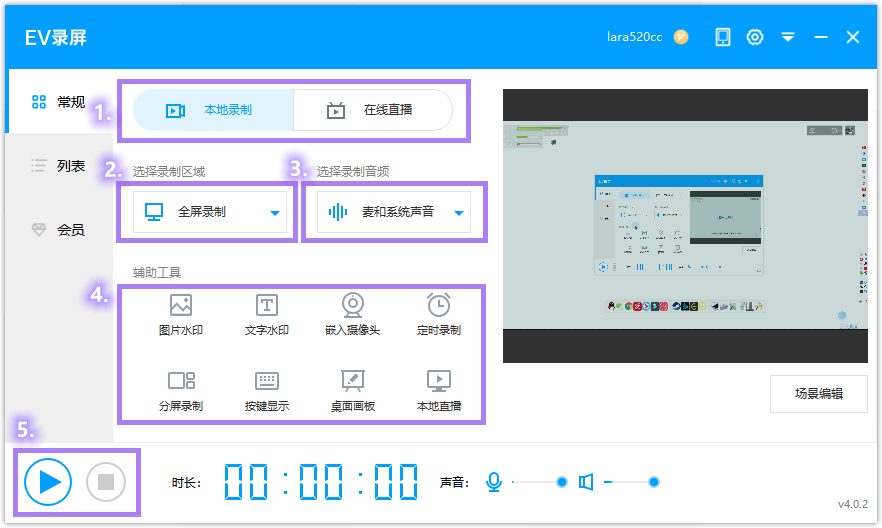
第一步:准备录制快速打开视频教程↓
首先 下载EV录屏,下载完毕安装运行。EV录屏分为本地录制和在线直播两种模式,如果是录制自己电脑屏幕上的内容,或是录制网课一定要选择【本地录制】,录制完视频才会保存在本地电脑。
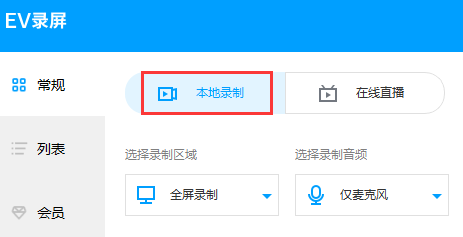
录制区域
全屏录制:录制整个电脑桌面。
选区录制:录制自定义区域(录制完成后,要去除选区桌面虚线,只需再点击 全屏录制选项)。
摄像头录制:选择单录摄像头(添加时,如果添加摄像头失败,请尝试着去选择不同大小画面)
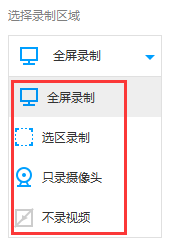
不录视频:录制时只有声音,没有画面。一般用于录制mp3格式。

录制音频
麦克风声音:声音来自外界,通过麦克风录入 。
系统声音:计算机系统本身播放的声音,xp系统不支持录制
麦和系统声音:麦克风和系统的声音同时录入到视频里,既有系统播放的声音也有通过麦克风录制的声音。
不录音频:录制时只有画面,没有声音。
第二步:录制开始-停止
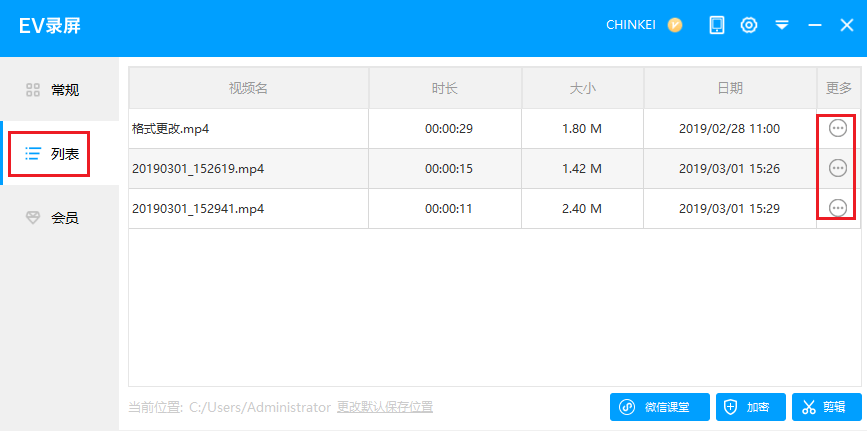
如果选择区域模式,下方显示的1920x1080表示即将录制的视频尺寸,选区录制拖动蓝色矩形边角可任意调节录制的视频范围。点击按钮或按Ctrl+F1(默认)开始录制;再点击按钮或按Ctrl+F2结束录制;在录制过程中如需暂停,点击按钮,再次点击该按钮则继续录制。
注意事项
如果录制的视频画面每一秒都变得特别快,建议帧率设到20以上;录制ppt网课10左右即可
如果没有录到目标内容,只录到内容后方的桌面时,EV录屏-“设置”-“录屏设置”,勾选“抓取窗口加强”。
第三步:查看视频
点击【列表】打开视频列表,双击视频文件即可播放视频;点击按钮打开保存目录查看文件;点“文件位置”可快速定位到文件在电脑的哪个位置。
1、录制前选择正确的音频模式。
在录制之前,确保勾选了录制音频的来源选项。若要录自己说话的声音选择「仅麦克风」
只录电脑播放的声音用「仅系统声音」,两者同时都需要录制的时候则选择「麦和系统声音」。
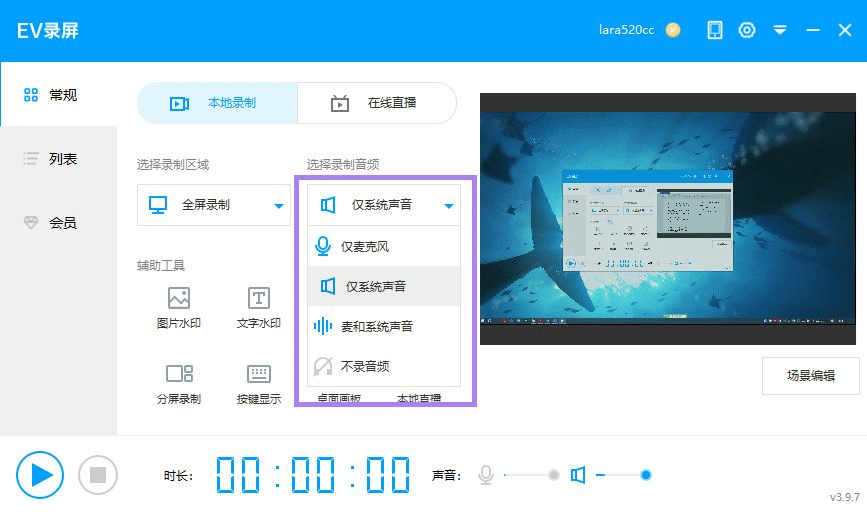
如果是使用笔记本自带的麦克风或是圆孔耳机进行录制,也可能出现录不到声音的情况,建议大家使用USB接口的麦克风。
还有一种情况是,音频会被例如YY语音等这样的通话软件所占用,一旦其他软件开启了独占模式,则录屏软件就无法录制到声音。
所以需要取消掉「运行程序独占音频」这一项。
操作如下:
声音→录制→高级→,将「允许应用程序独占控制该设备」取消勾选。
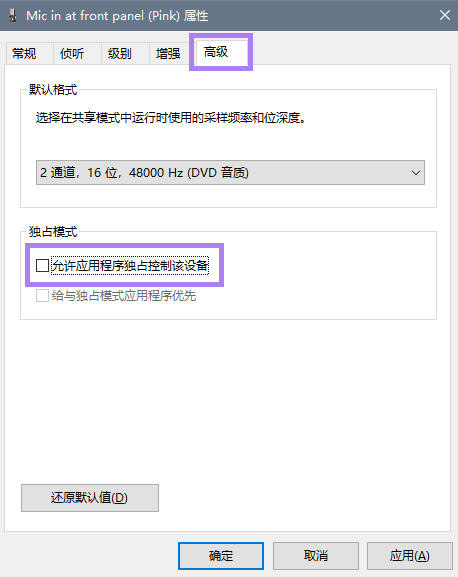
2、如果是麦克风没有声音,我们先要检查麦克风是否插好。
一般的电脑主机后面板都有三个音频接口:
蓝色是音频输入,绿色是音频输出,粉红色是麦克风。

主机前面板绿色是音频输出,粉红色是麦克风。假如耳机线为一个插头插入绿色插孔即可,但线控及麦克风功能就不能使用了。

如果麦克风插好,录制的视频没有声音,说明在录制的时候音频没有正常采集到,为了录到声音我们需要先做好以下准备:
在EV录屏的会员栏中开通会员,即可使用会员功能专区的「音频降噪」
将降噪调整至如图所示⅔处,并勾选「开启」即可。
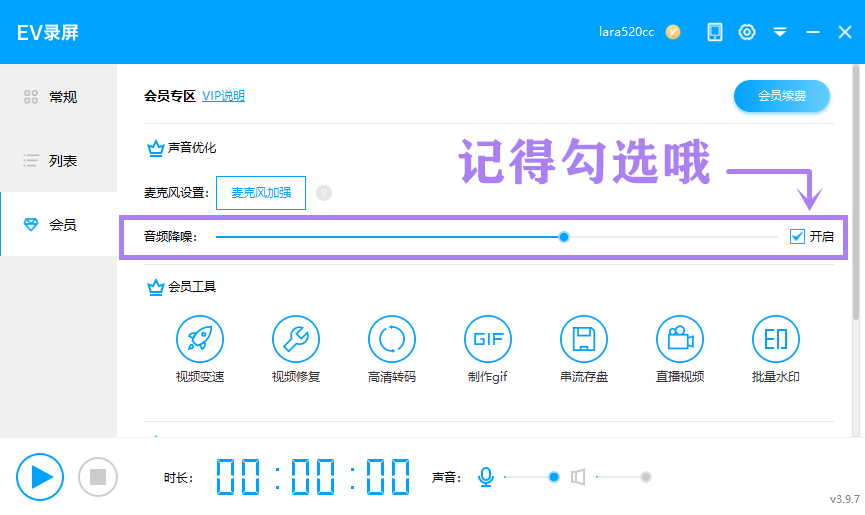
1、操作简单轻松易上手
第一步:切换“本地录制” 或 “在线直播”
第二步:选择“视频” 和 “音频” 录制方式
第三步:点击 “开始” 即可实时录制,录完点 “停止” 即可
无需等待,即停即生成,就这么简单!
2、极致运行速度支撑顶级画质
内存占用率低,cpu消耗小
急速稳定运行支撑顶级画质,满足所有主流视频画质要求
支持自定义原画和码特率,满足用户的各种网络状态需求
不限时间不限大小,想录多久就录多久!
3、图片文字水印任意添加
第一步:选择 “图片” 或 “文字” 水印
第二步:将图片或文字载入画面
第三步:调整水印在画面中的位置,可重复叠加,开始录制即可
轻松添加水印,给视频贴上专属标签
4、系统音、麦克风任意录制
录制高清的教学视频,支持多级别音频采集
录制电影的原声,直接从声卡中取出高清音频数据
支持各大主流游戏,可同时采集麦克风音频和声卡
原声,音频高保真!
5、在线直播多平台推流
直播想同时兼顾多个平台?用EV录屏!
支持所有基于rtmp协议的直播平台
个性化设置,可同时流向多个直播平台
突破软件和平台障碍,想怎么玩就怎么玩!
6、内网实时屏幕共享
支持局域网内屏幕共享
系统已集成局域网rtmp流自动实施模块
同步保存共享过程,后续可重复观看
只要轻点三两下,教学会议演示全部搞定!
应用信息
其他版本
ev录屏绿色版v5.0.3大小:33.94M时间:2025-08-06查看
相同厂商湖南一唯信息科技有限公司更多>>
同类热门
 picpick截图软件
picpick截图软件
 sharex中文版
sharex中文版
 Mpeg2Jpeg
Mpeg2Jpeg
 az录屏软件电脑版
az录屏软件电脑版
 IceCream Screen Recorder电脑版
IceCream Screen Recorder电脑版
 轻松录屏电脑版
轻松录屏电脑版
 fscapture中文版
fscapture中文版
 camtasia2023官方版
camtasia2023官方版
猜你喜欢
类似软件

attribute changer(文件属性修改工具)5.36M2977人在用 attribute changer是一款功能强大的文件属性修改工具,主要可用来修改所有类型的文件、文件夹的各种属性,包括只读、隐藏、存档、系统、索引,以及NTFS系统的压缩属性和文件日期属性等,同时支持递归文件夹。比起电脑自带的属性修改功能,att
查看
webcamxp虚拟摄像头软件31.31M823人在用 webcamxp是一款使用广泛的虚拟摄像头软件,提供了多种独特的功能,最多能够管理5个视频源,支持来自Windows/WDM和多数基于文件的或者IP的视频源。软件拥有自动捕获或录制功能,抓取时支持改变格式、视窗大小、停止分享服务,而且内置Dynam
查看热门标签
网友评论0人参与,0条评论
最新排行

FastcapPro(3D游戏录制软件)6.35Mv2.0.1汉化版 FastcapPro是一款专业的3D游戏录像软件,它支持多种视频录制,可以轻松地将屏幕上的各种实况录制成FLASH动画、WMV动画、AVI动画、FLV动画或者自播放的EXE动画,而且即使长时间的录像,也能保证声音同步,支持win7下声音内录。操作过
查看